Instructiuni detailate de folosire se afla la Ghidul Consumatorului
[. . . ] Ghidul utilizatorului
W2261V
Instructiuni importante Ónainte de a folosi acest produs. P, , strai Ghidul utilizatorului (CD) Óntr-un loc accesibil pentru referine ulterioare. Consultai eticheta de pe produs i oferii informaiile respective dealer-ului c, nd avei nevoie de service.
Precauii importante
Acest dispozitiv a fost proiectat i produs pentru a asigura sigurana dumneavoastr, , ; cu toate acestea, utilizarea necorespunz, , toare poate cauza scurtcircuit sau incendii. Pentru a permite funcionarea tuturor elementelor de siguran, , Óncorporate Ón acest monitor, respectai regulile de baz, , pentru instalarea, utilizarea i depanarea acestuia.
Siguran, ,
Utilizai doar cablul de alimentare furnizat cu acest dispozitiv. [. . . ] Se O va afia mesajul "OSD UNLOCKED" (OSD DEBLOCAT).
7
Funciile panoului de control
Buton
Utilizai aceste butoane pentru a selecta sau ajusta funciile din On Screen Display (Afiajul pe ecran). Pentru mai multe informaii, consultai pagina 17~18.
Buton ( )
Buton (SOURCE)
Folosii acest buton pentru activare RGB, DVI sau HDMI conector. Aceast facilitate se folosete când dou computere se conecteaz cu ecranul. * HDMI este optimizat pe de echipament de AV.
Buton AUTO/SET
Utilizai acest buton pentru a introduce o selecie în meniul afiat pe ecran (OSD). REGLARE AUTOMAT A IMAGINII La reglarea setrilor de afiare, apsai întotdeauna pe butonul AUTO/SET înainte de a intra în meniul afiat pe ecran (OSD). Acesta va regla automat imaginea monitorului la setrile optime pentru dimensiunea rezoluiei curente a ecranului (mod afiare). Cel mai bun mod de afiare este: - W2261V: 1920 x 1080
Buton alimentare
Utilizai acest buton pentru a porni sau opri monitorul. Mânuii cheie în sus pân la Zona rou de decorare împrejurul butonului tot i în spate.
Indicator alimentare
Acest indicator lumineaz rou când monitorul funcioneaz normal (mod Pornit). Dac monitorul se afla în stare de repaus (consum redus de energie), culoarea acestui indicator se schimb în licrire.
8
Ajustare control afiaj pe ecran
Ajustare ecran
Ajustarea formatului imaginii, a poziiei i a parametrilor de funcionare a afiajului se realizeaz, , uor i rapid cu ajutorul sistemului de control al afiajului pe ecran. OEn cele ce urmeaz, , este oferit un exemplu pentru a v, , familiariza cu aceste funcii de control. Urm, , toarea seciune ofer, , o prezentare a opiunilor de ajustare i a seleciilor disponibile pentru OSD (afiajul pe ecran).
NOT Permitei monitorului s, , se stabilizeze pentru cel puin 30 minute Ónainte de a realiza ajust, , ri.
Pentru a realiza ajust, , ri pe On Screen Display (afiajul pe ecran) urmai etapele de mai jos:
Ap, , sai butonul MENU (MENIU) pentru a accesa OSD. Pentru a accesa o funcie de control utilizai butoanele sau . C, nd pictograma este evideniat, , , ap, , sai butonul AUTO/SET (AUTOMAT/SETARE).
Utilizai butoanele / pentru a ajusta imaginea la nivelul dorit. Ap, , sai butonul AUTO/SET (AUTOMAT/SETARE) pentru a selecta alte elemente ale sub-meniului. Ap, , sai butonul MENU (MENIU) o dat, , pentru a reveni la meniul principal i pentru a selecta o nou, , funcie. Dac, , (NIVEL NEGRU) selectai "HIGH" (Ridicat), ecranul se va lumina, dac, , selectai "LOW" (Sc, , zut) ecranul se va Óntuneca. (doar pentru intrare HDMI) MENU(MENIU): Ieire : Descretere : Cretere SET(SETARE): Selectarea unui alt sub-meniu
* Compensare?Ca i criteriu pentru semnalul video, cel mai Óntunecat monitor care poate fi afiat.
COLOR
COLOR (CULOARE)
Selectai temperatura culorii. PRESET (PRESETARE) · sRGB: Seteaz, , culoarea ecranului pentru a se potrivi cu specificaiile de culoare sRGB. · 9300K: Un alb oarecum alb, , strui. RED (ROTMU) Ajusteaz, , nivelurile de culoare pentru rou. Ajusteaz, , nivelurile de culoare pentru verde.
MENU(MENIU): Ieire : Descretere : Cretere SET(SETARE): Selectarea unui alt sub-meniu
GREEN (VERDE)
Ajusteaz, , nivelurile de culoare pentru albastru. [. . . ] Se va afia mesajul "OSD UNLOCKED" (OSD DEBLOCAT).
19
Depanare
Imaginea afiat, , este incorect, ,
G Poziia afiajului nu este corect, , . · Ap, , sai butonul AUTO/SET (AUTOMAT/SETARE) pentru a ajusta automat monitorul la cea mai bun, , setare. Dac, , rezultatele nu sunt satisf, , c, , toare, ajustai poziia imaginii cu ajutorul pictogramelor H position (Poziie orizontal, , ) i V position (Poziie vertical, , ) afiate pe ecran.
· Ap, , sai butonul AUTO/SET G OEn fundal sunt vizibile (AUTOMAT/SETARE) pentru a ajusta automat bare verticale sau dungi. Dac, , rezultatele nu sunt satisf, , c, , toare, eliminai barele verticale sau dungile cu ajutorul pictogramei CLOCK (Ceas) afiat, , pe ecran. [. . . ]

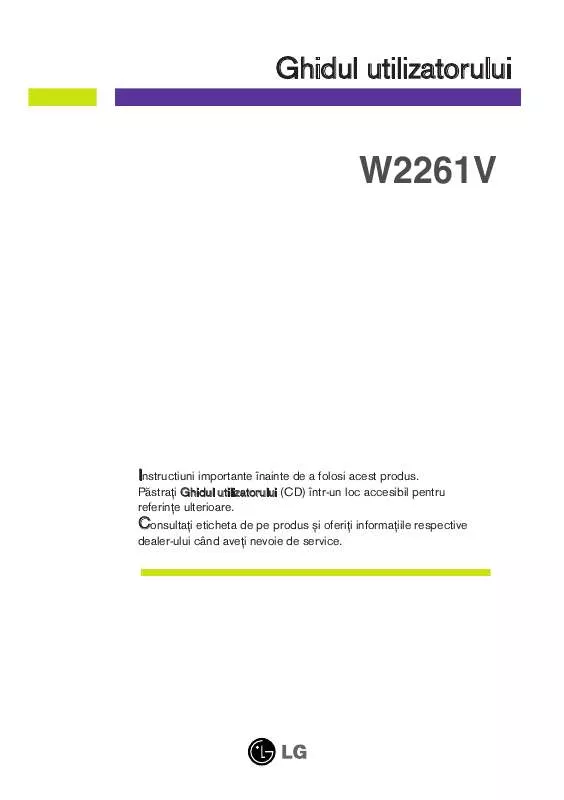
 LG W2261V (1482 ko)
LG W2261V (1482 ko)
 LG W2261V-PF (1451 ko)
LG W2261V-PF (1451 ko)
